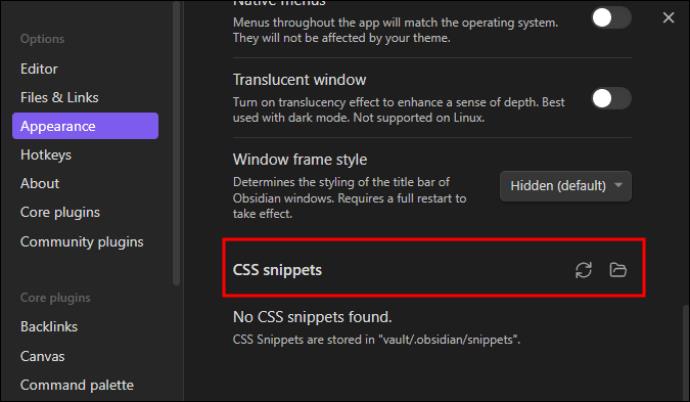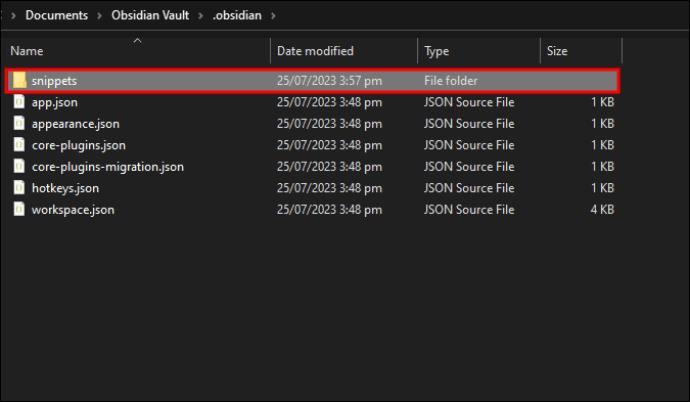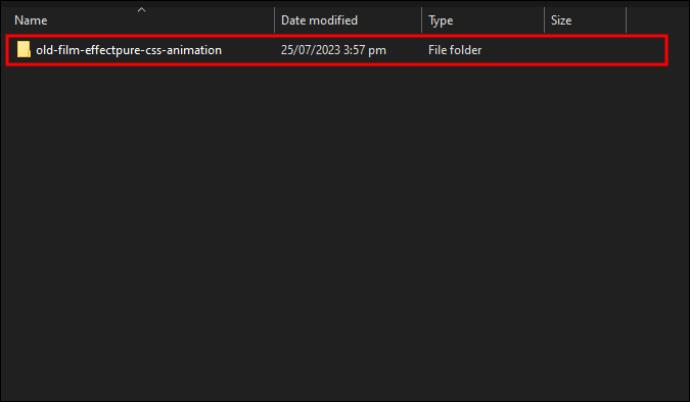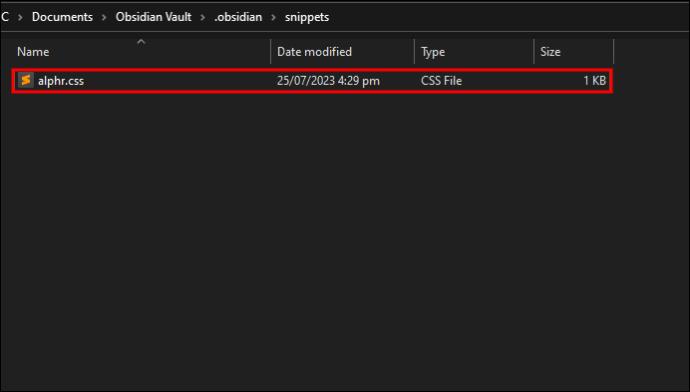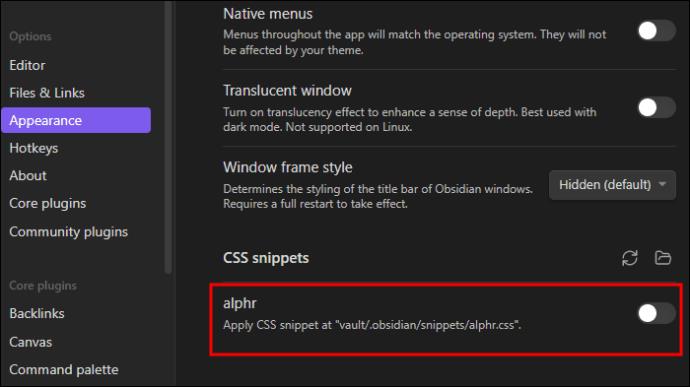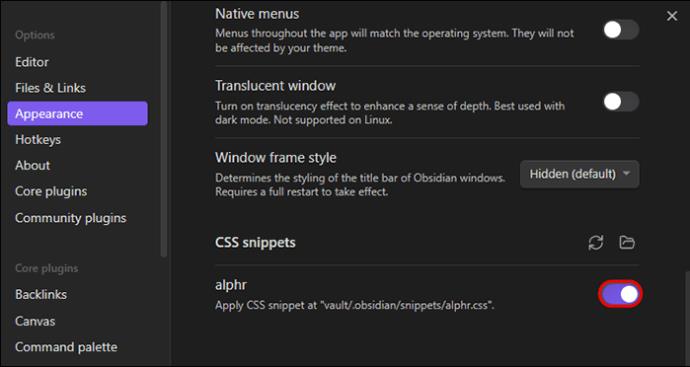Cascading Style Sheets (CSS)-uddrag hjælper dig med at tilføje brugerdefinerede stilarter til en Obsidian-hvælving. De er kraftfulde værktøjer, der hjælper med at definere forskellige brugergrænsefladedele, såsom farve, position og størrelse af elementerne. At lære at bruge CSS-uddrag i Obsidian betyder, at du kan skabe et personligt look, så Obsidian kan være tættere på din arbejdsstil og personlighed. Dette kan forbedre din oplevelse og produktivitet generelt. Læs videre for at lære, hvordan du bruger CSS-uddragene på Obsidian.

Tilføjelse af uddrag i Obsidian
Den første del af at bruge CSS-uddrag er at tilføje dem. Forskellige tilpasninger og stilarter giver dig mulighed for at skabe et visuelt tiltalende og funktionelt arbejdsområde. Brug af snippets gør det tilfredsstillende og behageligt at lave noter. Hvis du ikke allerede ved det, er det sådan her, du tilføjer uddrag til din boks:
- Gå til "Indstillinger" og åbn den.

- Vælg "Udseende" og vælg "CSS-uddrag.
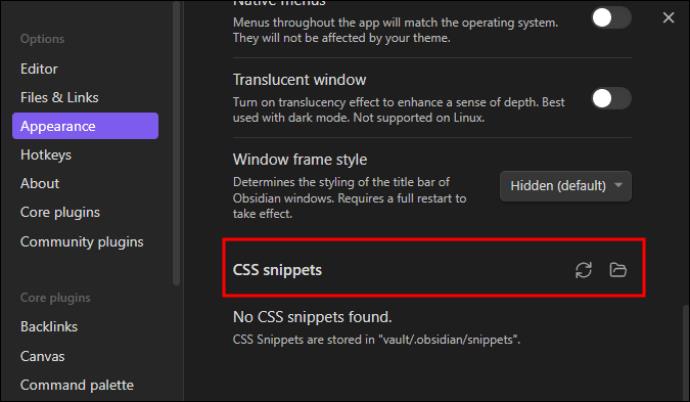
- Vælg mappen "Snippets".
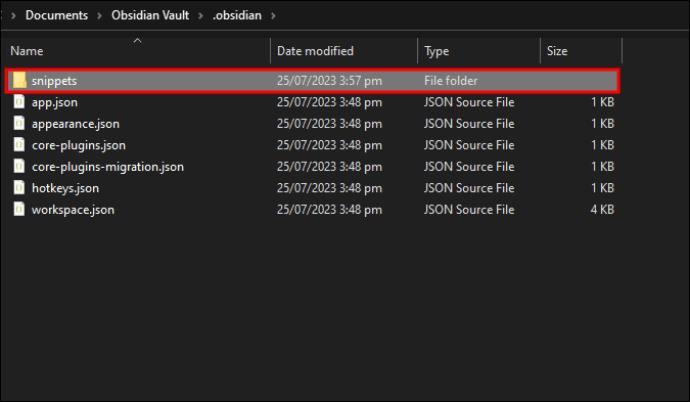
- Opret eller download CSS-uddragene i denne mappe.
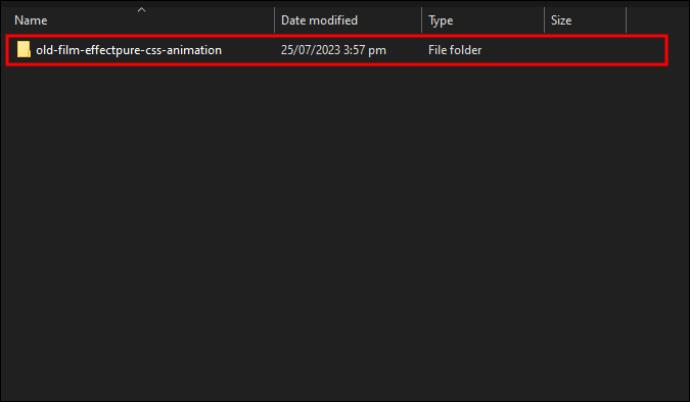
- Åbn "Snippets" og "Genindlæs".

Brug af CSS Snippets i Obsidian
I Obsidian hjælper brugen af CSS-uddrag med at overskrive eller komplementere forskellige større temaer, du anvender på produktet. Sådan bruger du uddrag:
- Tilføj en fil kaldet .css til .obsidian/snippets.
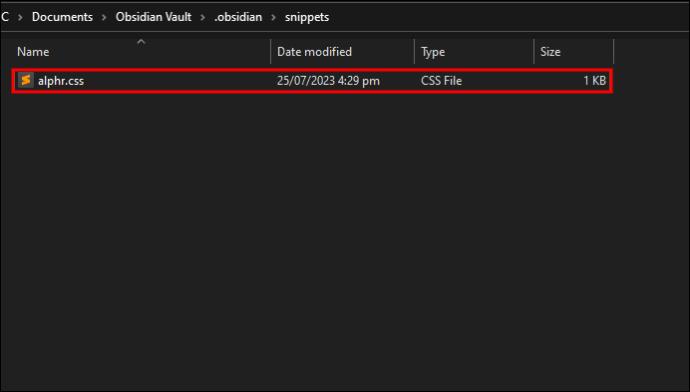
- Naviger til indstillingen "Udseende".

- Opdater.

- Vælg den resulterende fil med en til/fra-knap.
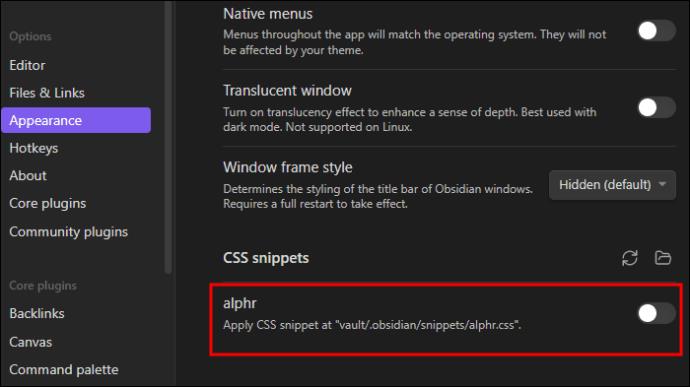
Styling af Obsidian ved hjælp af CSS-snippets
CSS Snippets er en integreret del af Obsidian, fordi de beskriver, hvordan hver del af hvælvingen burde se ud. Disse uddrag giver dig mulighed for at tilpasse stort set alle egenskaber ved Obsidian, så de matcher dine præferencer. Der er forskellige muligheder, hvad angår styling af Obsidian.
Brug af vælgere til at vælge en stilart
At beslutte, hvad der skal styles, kræver "selektorer". Dette lader dig identificere den del, du skal style. Vælgere er normalt indlejrede, og du skal være specifik. Hvis styling "citerer skrifttype", skal du vælge det nøjagtigt. Generelt ændrer valg af "citater" udseendet af blokcitater i alle dele af appen.
Brug Egenskaber til at style udvalget
For at style dit valg skal du bruge "Egenskaber", som er i mange i CSS. For at være specifik omkring resultatet skal du identificere de egenskaber, der skal redigeres, og give dem målværdierne.
Brug erklæringen til at give instruktioner
For at give instruktionerne bruges en "erklæring". Dette inkluderer vælgeren (det, der skal styles), de egenskaber, der skal styles (de dele, der skal ændres), og de nye værdier for egenskaberne (det udseende, du ønsker). Et eksempel, hvis du vil have al tekst i editoren til at være rød, er det som at sige: "Obsidian, find al tekst i editoren, og bed dem om at blive rød." CSS-erklæringen skulle se sådan ud:
.markdown-source-view {
color: red;
}
.markdown-source-view fungerer som vælgeren. {} indeholder de egenskaber, der skal styles, mens farven viser egenskaben, og rød er den ønskede værdi. Værdirelationerne for alle egenskaber vises med egenskab efterfulgt af et kolon, værdi og et semikolon for at afslutte din linje. Egenskaberne bør være et led fra sektoren for let at differentiere dem.
Det er valgfrit at adskille erklæringen i rækker, men det kan hjælpe dig, når du skal ændre mange forskellige elementer og aspekter.
Fortolkningen af CSS er sekventiel, hvor de seneste erklæringer hersker over alle andre forudgående.
Brug klasser til at vælge, hvad der skal styles
"Klasser" bruges til at vælge, hvad du skal style. Klasser beskrives som appens underliggende struktur tilføjede attributter. De kan målrettes ved hjælp af vælgere. .markdown-source-view identificerer appindhold, der er åbent for en Editor-visning. En forudgående periode i objektnavne angiver klasser.
Målelementer
"Elementer" skal også målrettes, afhængigt af hvad der styles. Disse er strukturelle app-dele. Afsnit kan indrykkes ved hjælp af en "p"-elementvælger. Ingen foregående tegnsætning bruges til at beskrive elementer.
Brug Logic i Vælgerne for at øge specificiteten
Brug af et mellemrum øger specificiteten ved at vælge efterkommere: "bedsteforælder forælder-barn" vælger barnet til den forælder, som er bedsteforældres barn. For eksempel, . markdown-source-view blockquote vælger blokcitater i redigeringstilstandsruderne.
Hvis der er en periode mellem klasserne, viser det et "og"-forhold. Indtastning af ".programmer.designer" vil f.eks. vælge elementer med både "programmør" og "designer" som klasse.
Et komma er en "eller" logisk separator. Indtastning af "blockquote,pre" målretter f.eks. mod elementerne "blockquote" og "pre".
Du kan henvise til Mozillas guide til CSS , da det meste af logikken der gælder for Obsidian.
Gemmer stylingerklæringerne
Når du laver omfattende temaer, skal du gemme dem under VAULT/.obsidian/temaerne. Dette skal have et unikt navn og findes under Indstillinger> Udseende> Tema i Obsidian. Tryk på "Genindlæs temaer", hvis det ikke er registreret. Hvis justeringerne bliver lavet til et eksisterende tema og er små, skal du gemme dem under VAULT/.obsidian/snippets.
Tilpasning af Obsidian-temaer ved hjælp af CSS-snippets
Obsidian har temaer, der giver dig mulighed for at foretage ændringer. Du kan vælge at blive ved med at prøve et tema ad gangen eller oprette en tilpasset CSS, der matcher dine behov ved hjælp af DevTool.
Marker indstillingen "Anvend CSS-snippet".
Det er her du starter, og det er at aktivere tilpasset CSS. Dette giver Obsidian mulighed for at læse koden og derefter overskrive standardstilen. Trinene nedenfor hjælper med at aktivere den tilpassede CSS-indstilling.
- Åbn Obsidian-appen.

- Naviger til "Indstillinger" på din obsidian-side (nederst til højre). Dette åbner siden Indstillinger.

- Vælg "Udseende" på indstillingssiden.

- I bunden af menuen "Udseende" skal du markere "Anvend CSS-kodestykke på (mappe)".
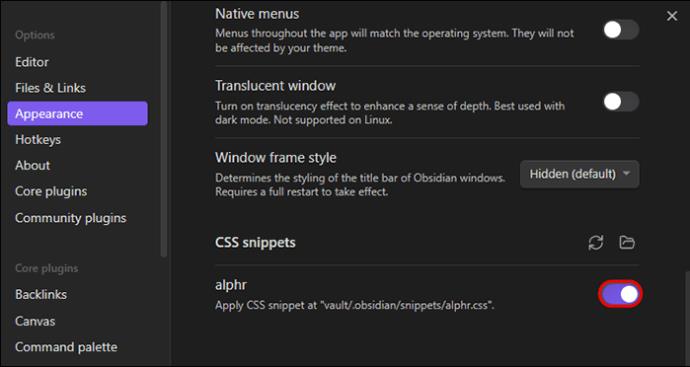
Dette vil pege appen til CSS-filen, der er i rodbiblioteket i hvælvingen. Dette læses, og den tilpassede CSS-kode anvendes. På dette tidspunkt er der ingen CSS-fil.
Få mest muligt ud af Obsidian ved at bruge CSS Snippets
Obsidian åbner op for mange muligheder. For at få mest muligt ud af det, skal du prøve noget ekstra, du gør det mere spændende og givende at bruge det. At oprette dine temaer ved hjælp af CSS kan være alt, hvad du behøver. For at gøre det skal du først aktivere CSS Snippets i Obsidian gennem indstillingsmenuen. CSS giver dig mulighed for at ændre stilen og tilføje nye værdier. Du kan opnå så meget mere og lege med at bruge CSS-uddrag.
Har du nogensinde prøvet at bruge CSS-uddrag på Obsidian? Hvad var din oplevelse? Del venligst med os i kommentarfeltet nedenfor.